Como corrigir o código de erro de ativação 0xc004f069 no Windows Server
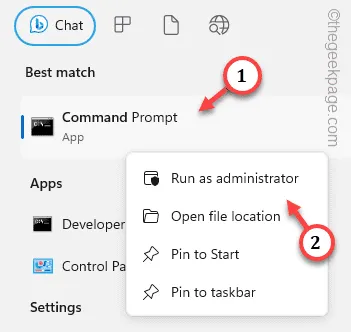
Gambiarra –
Correção 1 – Ative a partir do terminal
ETAPA – 1 Verifique o Windows Server Edition
Passo 1 – Basta abrir as Configurações do seu sistema. Segurar as teclas Win+I faz isso.
Passo 2 – Vá para a seção “ Sobre ” para saber mais sobre a versão do Windows que você está usando.
STAGE – 2 Use o CMDlet para ativar o sistema
Passo 1 – Toque diretamente no botão Iniciar .
Passo 2 – Assim que você começar a escrever “ cmd.exe ”, você verá “ Prompt de Comando ” ali.
Passo 3 – Em seguida, clique com o botão direito do mouse e toque em “ Executar como administrador ”.
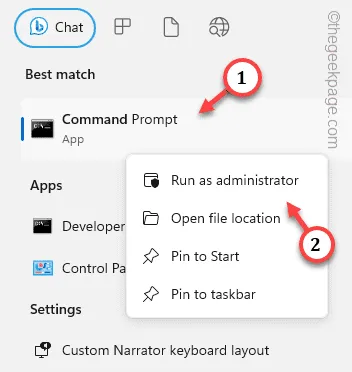
Passo 4 – Depois de ver o terminal CMD, anote este código e altere-o de acordo. Pressione Enter para forçar o processo de ativação online do Windows.
slmgr /ipk product_key
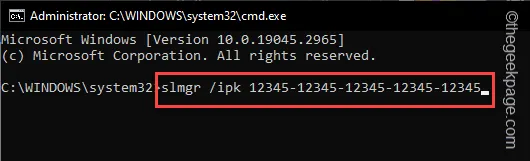
Passo 5 – Toque em “ OK ” para fechar a mensagem pop-up.
Passo 6 – Por fim, é hora de ativar a chave de licença. Digite este código e pressione Enter para executá-lo.
slmgr /ato
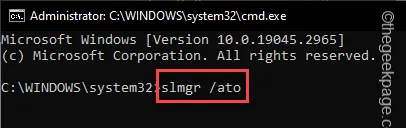
Activating Windows, Server Standard Edition... Product activated successfully.
Correção 2 – Use a avaliação do Windows Server
Passo 1 – Use o botão Iniciar para acessar a caixa de pesquisa. Digite “ cmd ” nele.
Passo 2 – No segundo em que você vir “ Prompt de comando ”, clique com o botão direito do mouse e use o “ Executar como administrador ”.
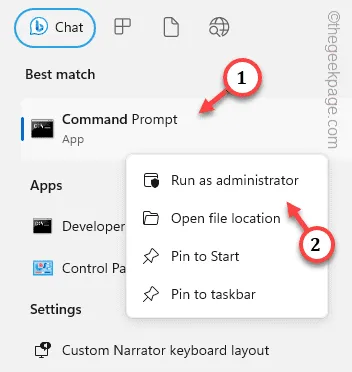
Passo 3 – Insira este código no terminal. Use a tecla Enter para ativar a máquina.
DISM /Online /Set-Edition:ServerStandard /ProductKey:12345-12345-12345-12345-12345 /AcceptEula

Etapa 4 – Quando o sistema solicitar, pressione a tecla Y para reiniciar o sistema diretamente do terminal.
Correção 3 – Ativação do Windows DataCenter Edition
Passo 1 – Vamos precisar do terminal CMD mais uma vez. Então, use as teclas Win+S de uma vez.
Passo 2 – Na sequência, digite “ command ”.
Etapa 3 – Toque rapidamente com o botão direito do mouse em “ Prompt de comando ” e toque em “ Executar como administrador ” no contexto elevado.
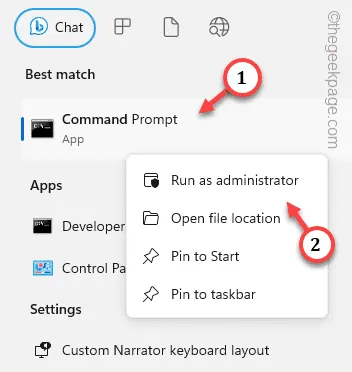
Passo 4 – Prossiga digitando este código e pressionando Enter .
DISM /Online /Set-Edition:ServerDatacenter /ProductKey:12345-12345-12345-12345-12345 /AcceptEula

Etapa 5 – Pressione a tecla Y quando o sistema solicitar uma reinicialização do sistema.
Correção 4 – Altere a licença VLC MAK
Passo 1 – Primeiro, entre no servidor.
Passo 2 – Em seguida, inicie o Prompt de Comando como administrador do sistema.
Passo 3 – Coloque este código no terminal, altere a chave do produto e, finalmente, pressione a tecla Enter para iniciar o processo de licenciamento.
slmgr /ipk abcde-abcde-abcde-abcde-abcde
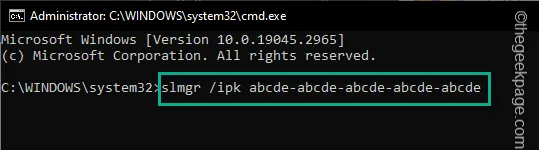
Passo 4 – Finalmente, execute este comando.
slmgr /ato
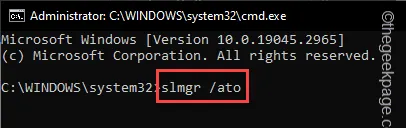
Reinicie o sistema no final para finalizar tudo.


Deixe um comentário